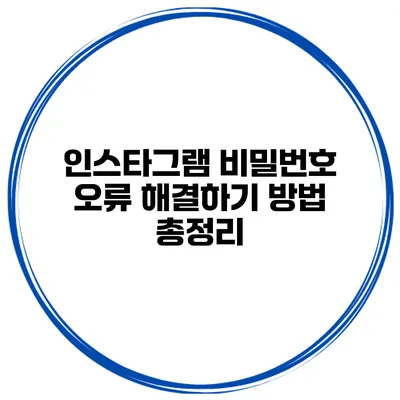인스타그램을 사용할 때 비밀번호 오류가 발생하면 계정에 접근하지 못해 매우 답답한 상황이 발생해요. 이런 문제를 해결하는 방법을 알고 싶다면, 아래의 내용을 통해 다양한 해결책을 제공할게요.
✅ 비밀번호 보안을 강화하는 팁을 알아보세요.
비밀번호 오류란 무엇인가요?
비밀번호 오류는 계정에 로그인할 때 입력한 비밀번호가 올바르지 않다고 인스타그램이 인식하는 상황을 의미해요. 이런 문제는 여러 이유로 발생할 수 있으니, 원인을 파악하는 것이 첫걸음이에요.
비밀번호 오류의 일반적인 원인
- 비밀번호 입력 실수: 대문자, 소문자, 숫자 오류
- 타이핑 오류: 키보드의 오타
- 계정 해킹: 해커에 의해 비밀번호가 변경된 경우
- 브라우저 캐시 및 쿠키 문제: 이전의 잘못된 정보가 남아 있는 경우
✅ 애플 아이디 보호를 위한 비밀번호 변경 방법을 지금 바로 알아보세요.
비밀번호 오류 해결 방법
비밀번호 오류가 발생했을 때 대처하는 방법을 아래에 정리해볼게요.
1. 비밀번호 재설정하기
비밀번호를 잊어버리거나 오류가 발생한 경우, 비밀번호 재설정이 가장 빠른 해결 방법이에요. 이 방법은 아래와 같이 진행해 보세요.
재설정 절차
- 인스타그램 앱을 실행해요.
- 로그인 화면에서 ‘비밀번호를 잊으셨나요?’를 클릭해요.
- 이메일 주소 또는 사용자 이름 입력 후, ‘다음’ 버튼을 눌러요.
- 이메일 또는 SMS를 통해 발송된 링크를 클릭하여 새로운 비밀번호를 설정해요.
2. 계정 보안 강화하기
비밀번호 문제를 예방하기 위해 계정 보안을 강화하는 것도 꼭 필요해요. 보안 설정을 다음과 같이 점검해 보세요.
보안 강화 방법
- 2단계 인증 활성화: 추가적인 보안 기능으로, 비밀번호 외에 휴대전화 인증도 요구합니다.
- 비밀번호 변경 주기 설정: 정기적으로 비밀번호를 변경해 줘요.
- 신뢰할 수 있는 장치에서만 로그인: 공용 와이파이나 불안정한 네트워크에서는 로그인하지 않는 것이 좋아요.
3. 앱 업데이트 및 캐시 삭제
이러한 문제는 앱의 업데이트가 필요할 수도 있어요. 인스타그램 버전이 오래되면 오류가 발생할 수 있으니까요. 매번 업데이트를 확인하고, 설치된 앱의 캐시를 삭제하는 것도 좋은 방법입니다.
실천 방법
- 앱 업데이트: 앱 스토어에서 인스타그램 업데이트 확인하기
- 캐시 삭제 방법:
- 안드로이드: 설정 > 앱 > 인스타그램 > 저장공간 > 캐시 삭제
- iOS: 앱을 삭제한 후 재설치해서 캐시 초기화하기
4. 다른 로그인 방법 시도하기
인스타그램은 페이스북 계정이나 다른 소셜 미디어 계정으로도 로그인할 수 있어요. 비밀번호 문제로 인한 로그인 오류가 발생했다면, 다른 계정을 통해 로그인해 문제를 해결해 보세요.
요약
아래의 표는 비밀번호 오류 해결 방법을 정리해 놓은 거예요.
| 해결 방법 | 설명 |
|---|---|
| 비밀번호 재설정 | 로그인 화면에서 ‘비밀번호를 잊으셨나요?’ 클릭 후 링크를 통해 재설정 |
| 계정 보안 강화 | 2단계 인증 활성화, 주기적으로 비밀번호 변경 |
| 앱 업데이트 및 캐시 삭제 | 인스타그램 최신 버전으로 업데이트 및 캐시 삭제 |
| 다른 로그인 방법 시도 | 페이스북 등 다른 계정으로 로그인 시도 |
결론
비밀번호 오류는 대부분의 인스타그램 사용자들이 겪는 흔한 문제에요. 하지만 주어진 방법들을 통해 쉽게 해결할 수 있어요. 비밀번호 오류 발생 시, 위의 방법들을 빠르게 시도해 보세요. 여러분의 계정 보안을 강화하는 것 또한 잊지 마세요! 인스타그램을 더욱 안전하고 쉽게 즐길 수 있도록, 오늘 바로 체크해 보시기 바랍니다.
자주 묻는 질문 Q&A
Q1: 비밀번호 오류란 무엇인가요?
A1: 비밀번호 오류는 로그인 시 입력한 비밀번호가 올바르지 않다고 인스타그램이 인식하는 상황을 의미해요.
Q2: 비밀번호 오류를 해결하는 방법은 무엇인가요?
A2: 비밀번호 오류는 재설정, 계정 보안 강화, 앱 업데이트 및 캐시 삭제, 다른 로그인 방법 시도를 통해 해결할 수 있어요.
Q3: 계정 보안을 강화하는 방법은 무엇인가요?
A3: 계정 보안 강화를 위해 2단계 인증을 활성화하고, 정기적으로 비밀번호를 변경하며, 신뢰할 수 있는 장치에서만 로그인하는 것이 좋아요.